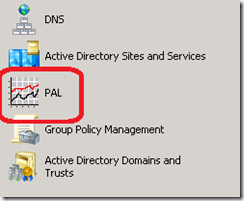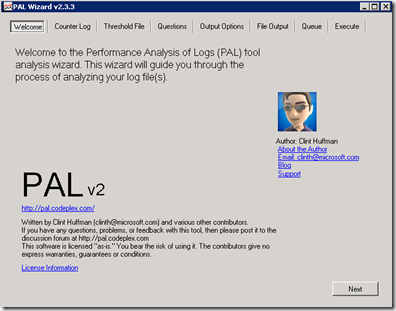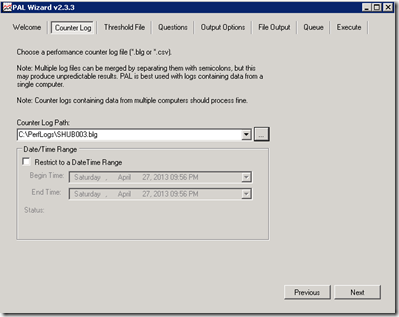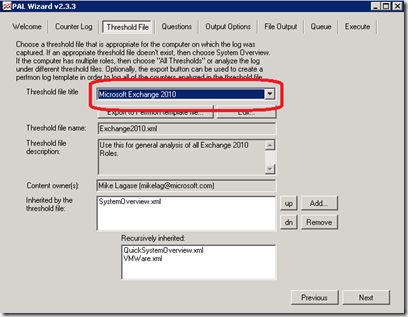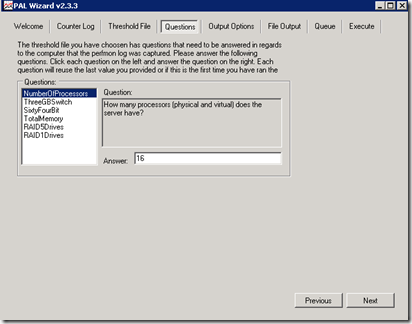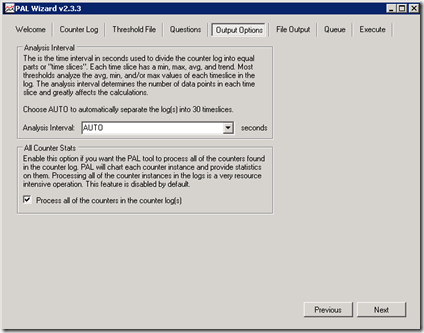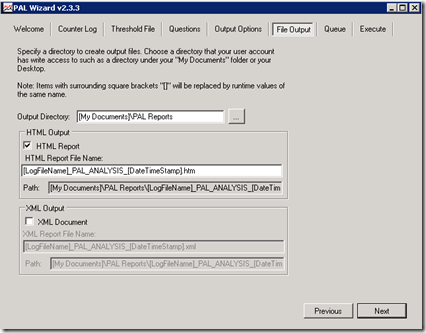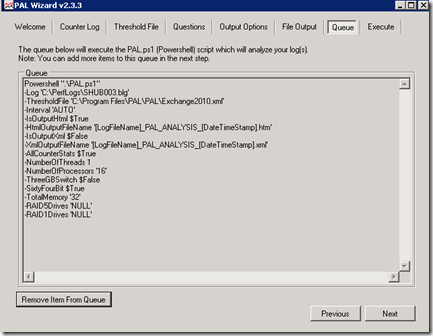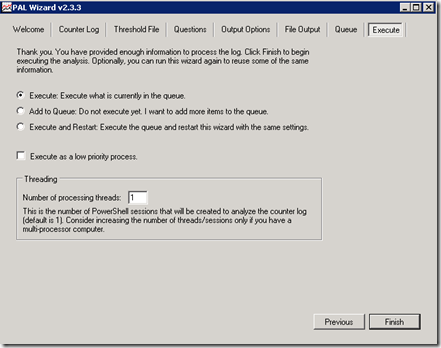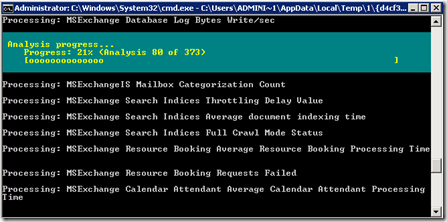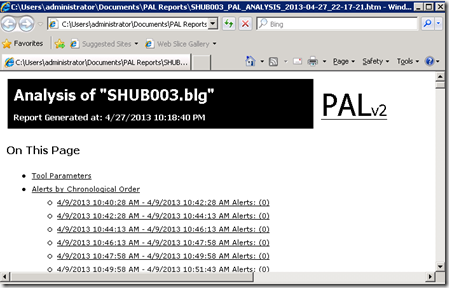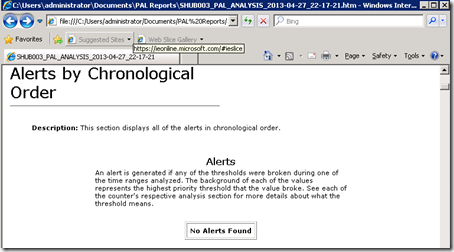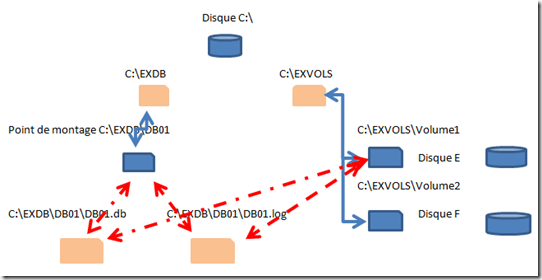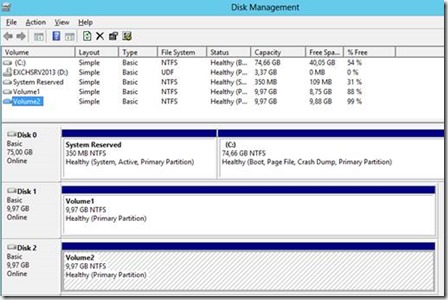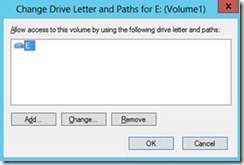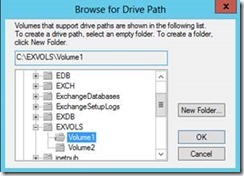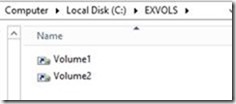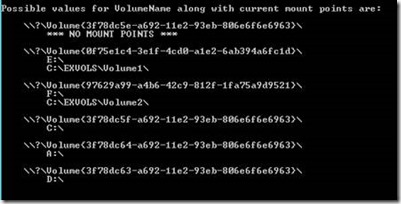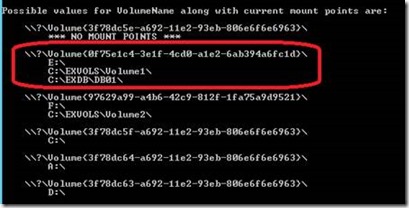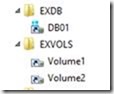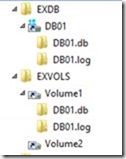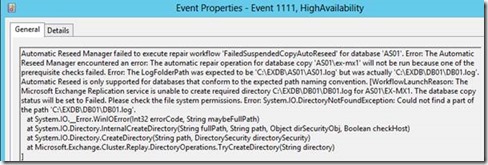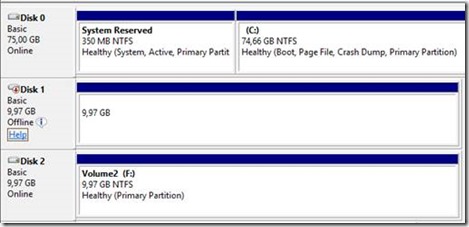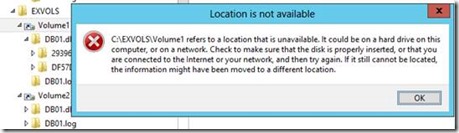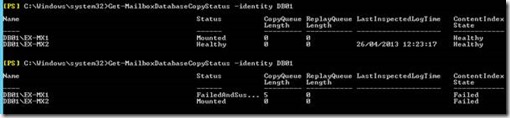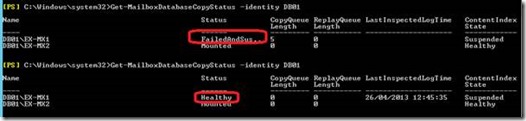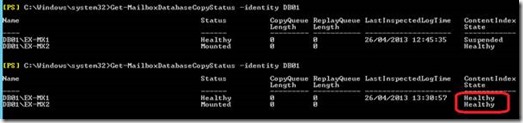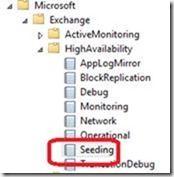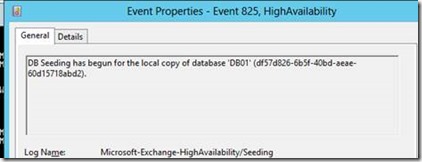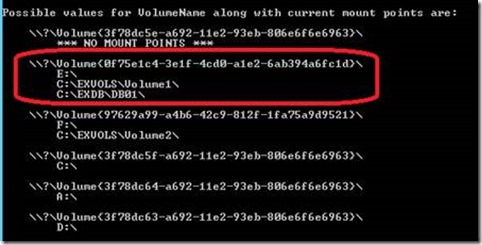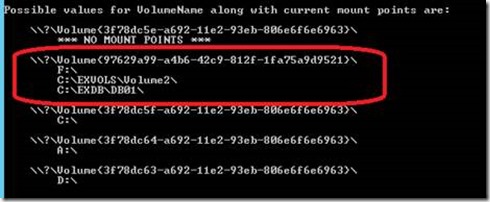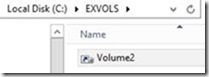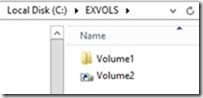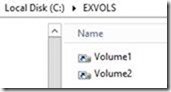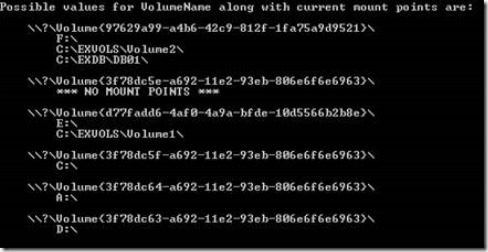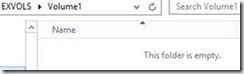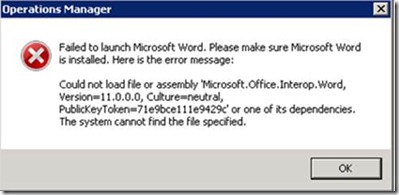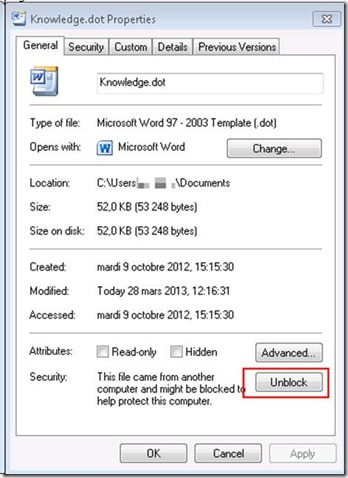L’analyse de problème de performance d’un serveur, de performance d’une application client/serveur se fait par la mise en place de compteurs de performance.
L’analyse est souvent fastidieuse, quels compteurs mettre en place? interprétation des résultats? seuils d’alertes? etc..Bref souvent décourageant ![]() .
.
CODEPLEX fournit un outil qui permet d’interpréter ces résultats et de fournir un rapport.
Voici le lien pour le téléchargement et son installation:
L’utilisation est assez simple.
Mettez en place toute une batterie de compteurs à analyser et collectez les informations pendant un temps donné.
Lancez l’outils:
Cliquez sur Next.
Sélectionnez votre fichier de log, puis cliquez sur Next.
Dans le menu Déroulant Threshold file title, sélectionnez l’application que vous souhaitez analyser, puis cliquez sur Next.
Répondez au questionnaire, puis cliquez sur Next.
Choisissez le temps de l’intervalle d’analyse. Cochez éventuellement “Process all…..”, puis cliquez sur Next.
Configurez le format de sortie, puis cliquez sur Next.
Cliquez sur Next.
Vous pouvez modifier la valeur “Threading” si vous le souhaitez. Cliquez sur Finish.
L’analyse est cours:
Et voilà:
Dans cette analyse aucune “alerte” n’a été détectée, signe de bonne santé du serveur ![]()
Bonne analyse.